Connetti/controlla i computer tramite rete con KontrolPack

Controlla facilmente i computer della tua rete con KontrolPack. Collega e gestisci computer con sistemi operativi diversi senza sforzo.
Dark Souls III è un videogioco RPG d'azione sviluppato da FromSoftware e pubblicato da Bandai Namco. È il quarto gioco della serie Souls e l'ultimo della trilogia di Souls. Ecco come far funzionare il gioco su Linux.

Dark Souls III su Linux
Dark Souls III funziona su Linux con l'aiuto di Steam Play, una funzionalità del client Steam per Linux che rende possibile l'esecuzione dei videogiochi Windows sulla piattaforma Linux. Per utilizzare questa funzione, dobbiamo esaminare come installare Steam.
Installa Steam
Per avviare l'installazione di Steam sul tuo PC Linux, apri una finestra di terminale sul desktop. Una volta che la finestra del terminale è aperta e pronta per l'uso, seguire le istruzioni di installazione della riga di comando di seguito che corrispondono al sistema operativo utilizzato.
Ubuntu
Per ottenere Steam su Ubuntu, puoi eseguire il seguente comando Apt in un terminale.
sudo apt install steam
Debian
Quelli su Debian possono usare Steam, ma va notato che Steam si installa meglio scaricando il pacchetto Steam DEB dal sito Web di Steam, poiché il pacchetto Steam nel repository del software Debian è disponibile per gli utenti solo dopo aver armeggiato con le fonti software.
Usando il comando wget di seguito, scarica l'ultima versione del pacchetto Steam sul tuo computer.
wget https://steamcdn-a.akamaihd.net/client/installer/steam.deb
Al termine del download del pacchetto Steam sul computer, l'installazione può iniziare. Usando il comando dpkg di seguito, installa Steam sul tuo PC Debian Linux.
sudo dpkg -i steam.deb
Durante l'installazione del pacchetto DEB di Steam sul tuo computer, potresti riscontrare alcuni problemi di dipendenza. Per correggere questo problema, esegui il comando apt-get install -f di seguito.
sudo apt-get install -f
Arch Linux
Steam è disponibile per tutti gli utenti di Arch Linux purché abbiano abilitato il repository software "Multilib". Per avviare il processo di installazione, apri il Pacman.conffile, abilita "mutilib" e risincronizza Pacman. Una volta risolto, installa Steam con il comando seguente.
sudo pacman -S steam
Fedora/OpenSUSE
Se stai usando Fedora Linux o OpenSUSE, è possibile installare Steam, anche se è un processo noioso. Devi abilitare un repository software di terze parti su Fedora Linux e OpenSUSE non è molto meglio. Invece, ti consigliamo vivamente di installare Steam sul tuo PC Linux utilizzando le istruzioni di Flatpak.
Flatpak
Puoi installare il client Steam per Linux ufficiale tramite l'app store Flathub come pacchetto Flatpak. La versione Flatpak di Steam è una manna dal cielo per coloro che su Linux eseguono sistemi operativi Linux che non supportano ufficialmente Steam.
Per avviare l'installazione di Steam sul tuo PC Linux tramite Flatpak, apri una finestra di terminale. Una volta aperta la finestra del terminale, segui la nostra guida per imparare a configurare il runtime di Flatpak . Quindi, esegui il comando flatpak remote-add di seguito per aggiungere l'app store Flathub al tuo computer.
flatpak remote-add --if-not-exists flathub https://flathub.org/repo/flathub.flatpakrepo
Con Flathub configurato sul tuo sistema, sarai in grado di installare il pacchetto Steam Flatpak con il comando di installazione flatpak di seguito.
flatpak installa flathub com.valvesoftware.Steam
Installa Dark Souls III su Linux
Dopo aver installato il client Steam per Linux sul tuo PC, apri l'app, accedi e segui le istruzioni passo passo di seguito per sapere come far funzionare Dark Souls III su Linux.
Passaggio 1: apri il menu "Steam" in Steam e seleziona "Impostazioni". Dopo aver selezionato il pulsante "Impostazioni", ti troverai nell'area delle impostazioni di Steam. Da lì, trova "Steam Play" e selezionalo per accedere all'area Steam Play.
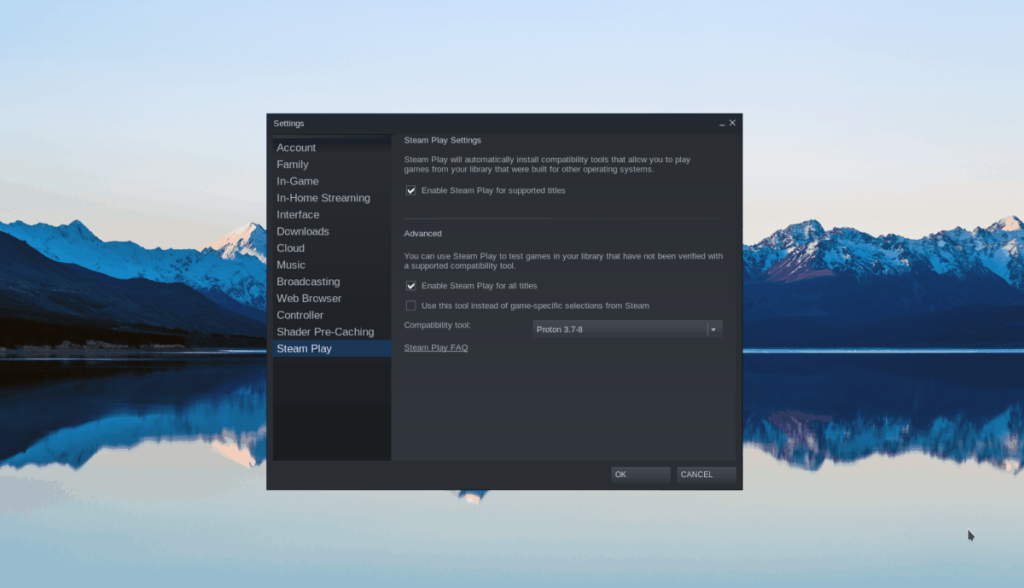
Nell'area Steam Play, individua "Abilita Steam Play per i titoli supportati" e "Abilita Steam Play per tutti gli altri titoli" e seleziona le caselle accanto a ciascuno di essi. Quindi, fare clic su "OK" per applicare le modifiche. Queste opzioni, una volta abilitate, consentiranno a Dark Souls III di funzionare su Linux.
Passaggio 2: trova il pulsante "STORE" in Steam e selezionalo con il mouse. Dopo aver fatto clic su "STORE", vedrai la vetrina di Steam. Da qui, fai clic sulla casella di ricerca, digita "Dark Souls III" e premi il tasto Invio per cercare.
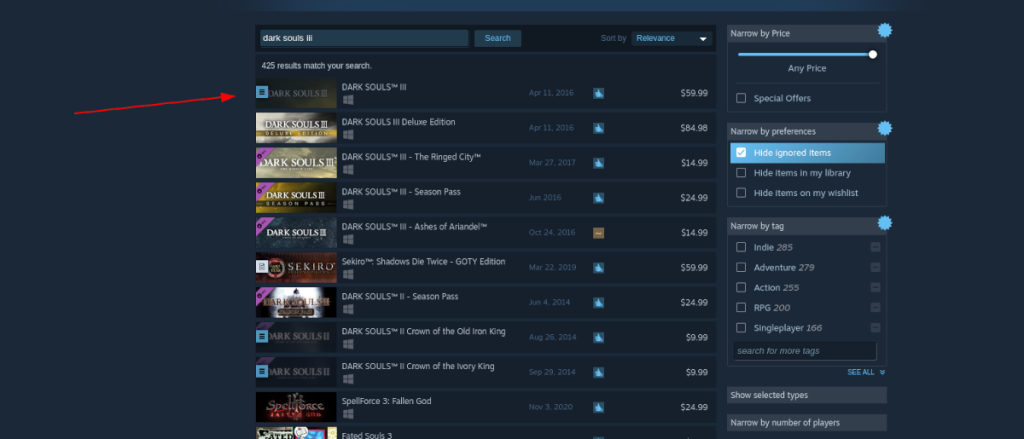
Sfoglia i risultati della ricerca per "Dark Souls III" e selezionalo con il mouse per andare alla pagina del negozio Dark Souls III.
Passaggio 3: nella pagina Storefront di Dark Souls III, cerca il pulsante verde "Aggiungi al carrello" e selezionalo con il mouse per acquistare il gioco. Dopo aver acquistato il gioco, fai clic sul pulsante "LIBRERIA", vai alla tua libreria Steam.
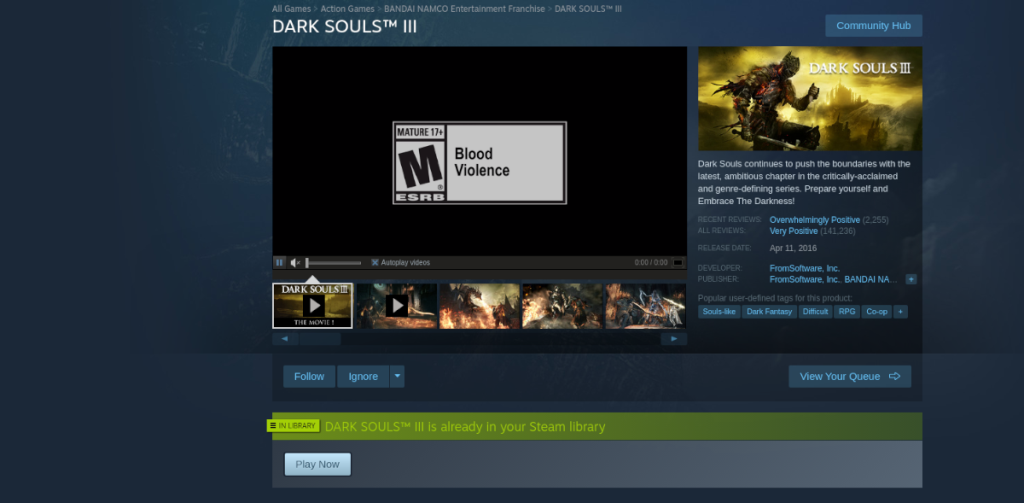
Passaggio 4: individua il pulsante blu "INSTALLA" e selezionalo con il mouse per scaricare e installare Dark Souls III sul tuo PC Linux. Tieni presente che questa installazione richiederà del tempo poiché il gioco è piuttosto grande.
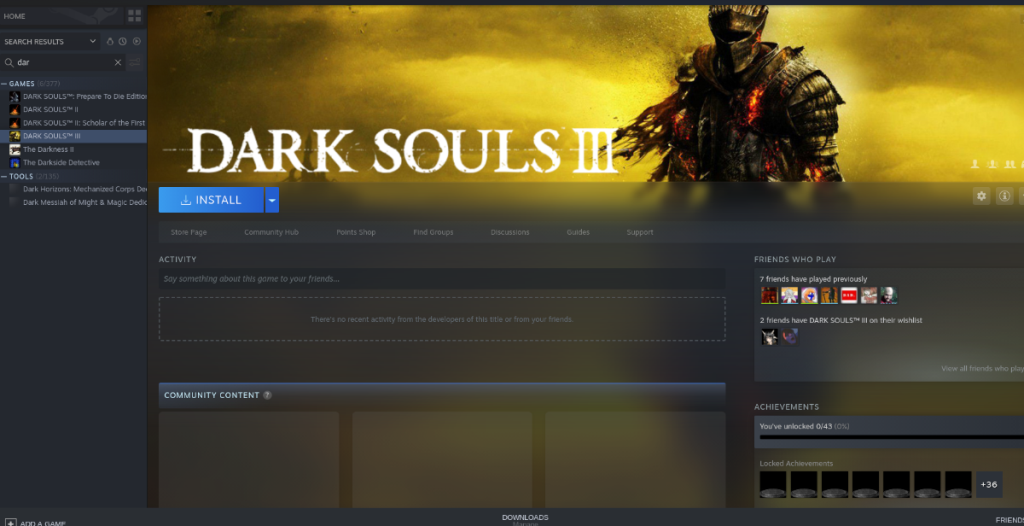
Passaggio 5: al termine del processo di download per Dark Souls III, il pulsante blu "INSTALLA" diventerà un pulsante verde "PLAY". Da qui, fai clic sul pulsante verde "GIOCA" per avviare il gioco.

All'avvio del gioco, Steam ti avviserà che sta configurando Dark Souls III per l'esecuzione con Steam Play. Siediti e lascia che configuri tutto. Al termine, il gioco dovrebbe avviarsi. Divertiti!
Hai problemi con Dark Souls III? Controlla la pagina ProtonDB su di esso per assistenza .
Controlla facilmente i computer della tua rete con KontrolPack. Collega e gestisci computer con sistemi operativi diversi senza sforzo.
Vuoi eseguire automaticamente alcune attività ripetute? Invece di dover cliccare manualmente più volte su un pulsante, non sarebbe meglio se un'applicazione...
iDownloade è uno strumento multipiattaforma che consente agli utenti di scaricare contenuti senza DRM dal servizio iPlayer della BBC. Può scaricare video in formato .mov.
Abbiamo trattato le funzionalità di Outlook 2010 in modo molto dettagliato, ma poiché non verrà rilasciato prima di giugno 2010, è tempo di dare un'occhiata a Thunderbird 3.
Ogni tanto tutti abbiamo bisogno di una pausa, se cercate un gioco interessante, provate Flight Gear. È un gioco open source multipiattaforma gratuito.
MP3 Diags è lo strumento definitivo per risolvere i problemi nella tua collezione audio musicale. Può taggare correttamente i tuoi file mp3, aggiungere copertine di album mancanti e correggere VBR.
Proprio come Google Wave, Google Voice ha generato un certo fermento in tutto il mondo. Google mira a cambiare il nostro modo di comunicare e poiché sta diventando
Esistono molti strumenti che consentono agli utenti di Flickr di scaricare le proprie foto in alta qualità, ma esiste un modo per scaricare i Preferiti di Flickr? Di recente siamo arrivati
Cos'è il campionamento? Secondo Wikipedia, "È l'atto di prendere una porzione, o campione, di una registrazione sonora e riutilizzarla come strumento o
Google Sites è un servizio di Google che consente agli utenti di ospitare un sito web sul server di Google. Ma c'è un problema: non è integrata alcuna opzione per il backup.



![Scarica FlightGear Flight Simulator gratuitamente [Divertiti] Scarica FlightGear Flight Simulator gratuitamente [Divertiti]](https://tips.webtech360.com/resources8/r252/image-7634-0829093738400.jpg)




